
vms视频监控客户端
v2.2.1.16 官方版- 介绍说明
- 下载地址
- 精品推荐
- 相关软件
- 网友评论
vms视频监控客户端可以连接多台摄像头开始监控,直接在软件添加设备,可以手动添加,可以自动扫描局域网添加,连接到设备就可以在软件界面点击监视按钮,这样就可以打开摄像头画面,软件默认是四分屏,如果已经添加很多设备就可以在软件设置六分屏、九分屏、十六分屏,方便同时监控多个画面;vms视频监控客户端可以记录设备报警的信息,监控画面出现异常、有人员走动等情况都可以自动记录报警信息,方便后期在软件统一查看各种报警信息和回放视频!
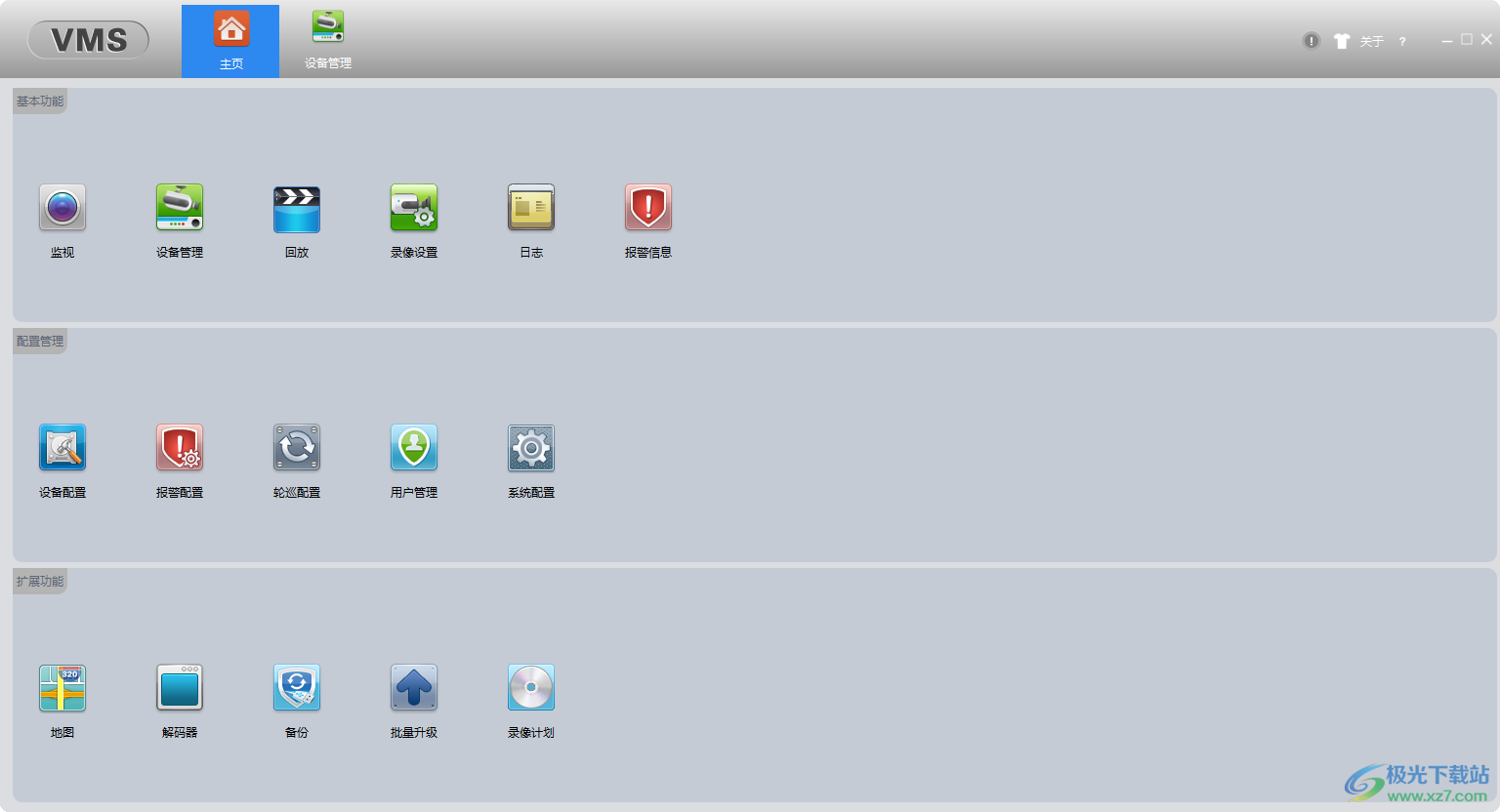
软件功能
VMS 是一款智能、适用于多种监控场景、用户体验友好的实时预览、回放录像软件。
可隐藏的工具栏,清晰的界面,功能丰富窗口支持自定义,样式丰富,满足用户多种监控环境的需求。
支持语音对讲,支持瞬间抓拍。
智能轮巡方案,解放用户双手。
录像回放查询步骤智能化、合理化、简单化。
支持查询设备录像和本地录像。
报警类型多种,满足用户各种警报需求。
后续扩展功能“我的云”、“地图”将更加方便用户使用,引领监控软件风潮
软件特色
1、vms视频监控客户端支持时间计划设置功能,可以按照日期创建录制计划
2、支持时间段设置功能,可以在软件配置当前设备需要录制的时间段
3、可以设置每天08:00-18:00时间段开始录制,其他时间段不录制
4、可以设置每周计划,为当前的设备添加周一、周二录制方案
5、支持磁盘设置功能,将一个磁盘设置为录像保存的地址
6、支持覆盖录制功能,如果磁盘空间不足就可以设置覆盖之前的视频
7、支持备份功能,直接在软件设置数据库备份方案,设置录像备份方案
8、支持多个巡视方案设置,在软件添加设备自动轮换巡视的方案
9、支持解码器,可以在软件对录像解码,也可以将H264转换avi
10、支持录像下载功能,在回放视频的时候就可以选择分段视频下载
使用方法
1、将vms视频监控客户端直接安装到电脑,点击下一步
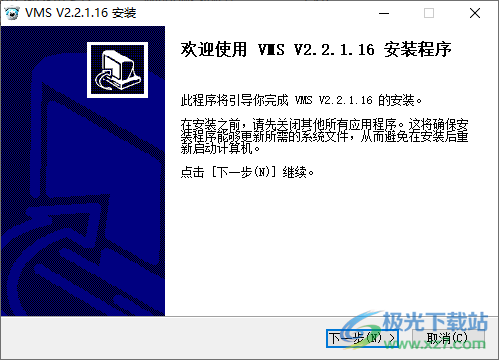
2、设置软件的安装地址C:Program FilesVMS
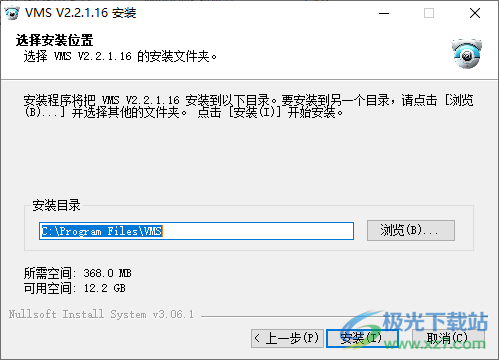
3、这里是软件的登录界面,使用默认的账号进入软件
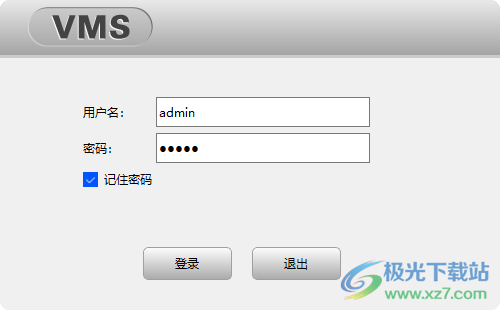
4、选择一种方式来添加设备。自动添加局域网内设备、手动添加设备、下次不再显示
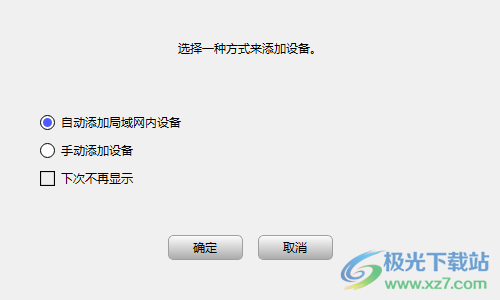
5、如图所示, 这里就是设备添加的界面,将已经连接的摄像头添加
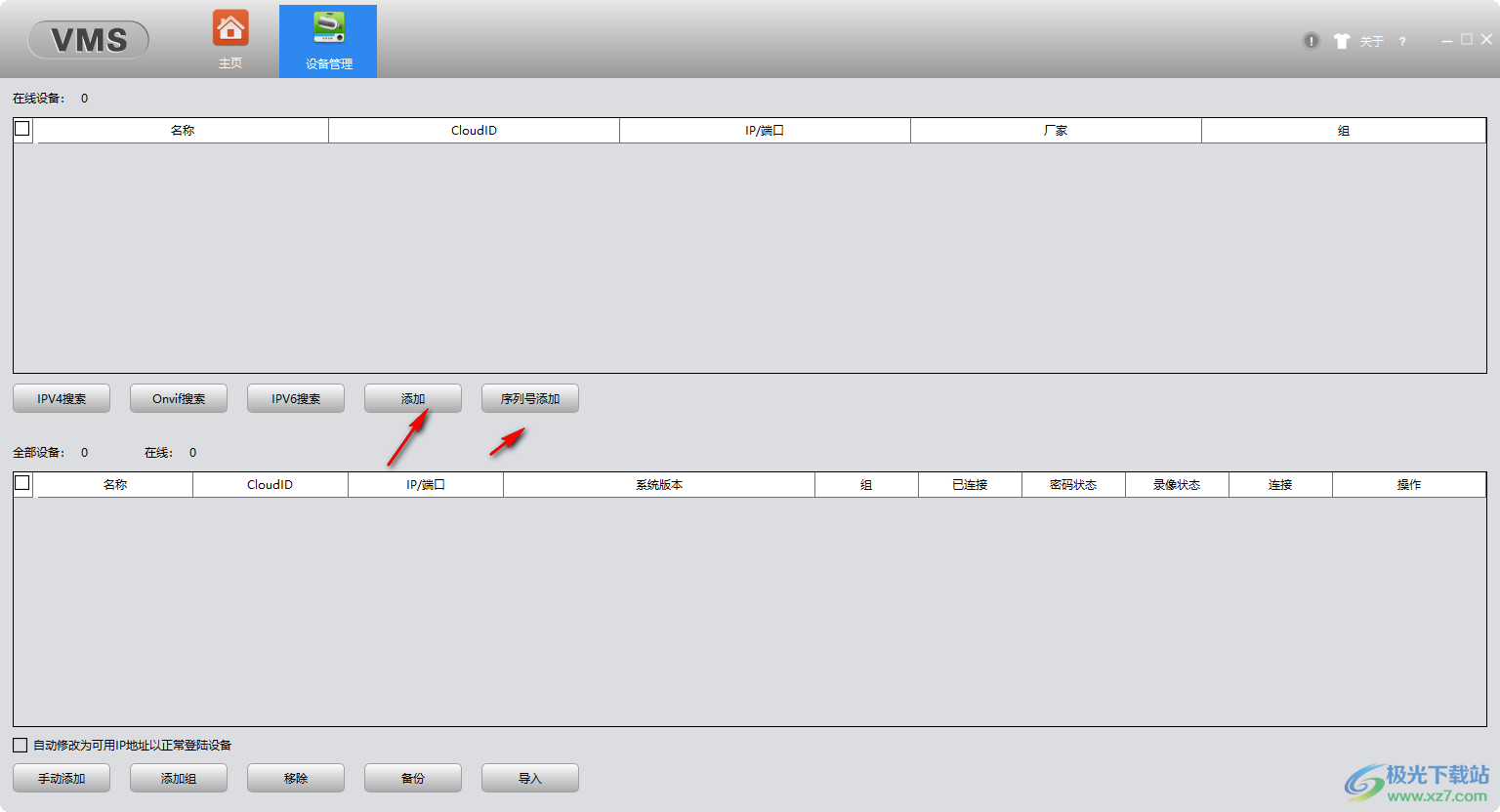
6、可以输入设备名字,可以设置分组,可以输入设备的登录密码
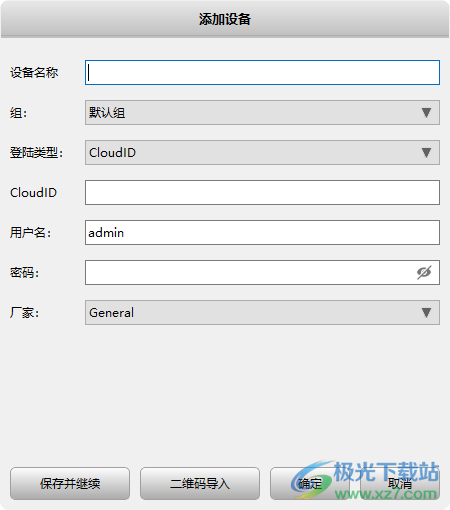
7、这里是主页界面,点击设备管理就可以查看已经添加的全部监控设备
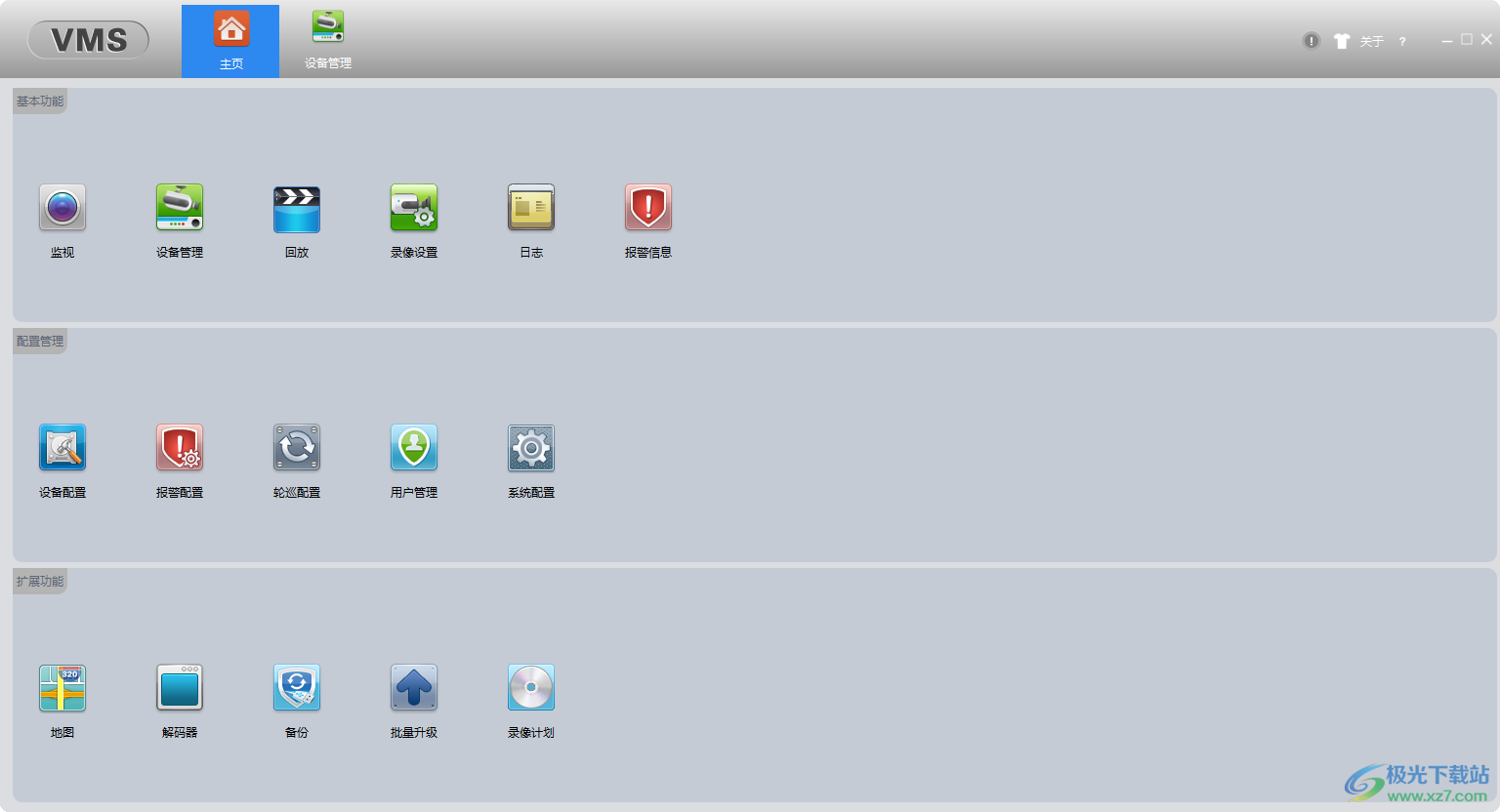
8、这里是回放功能,在软件右侧就可以点击一台监控设备回放,可以查看本地的视频
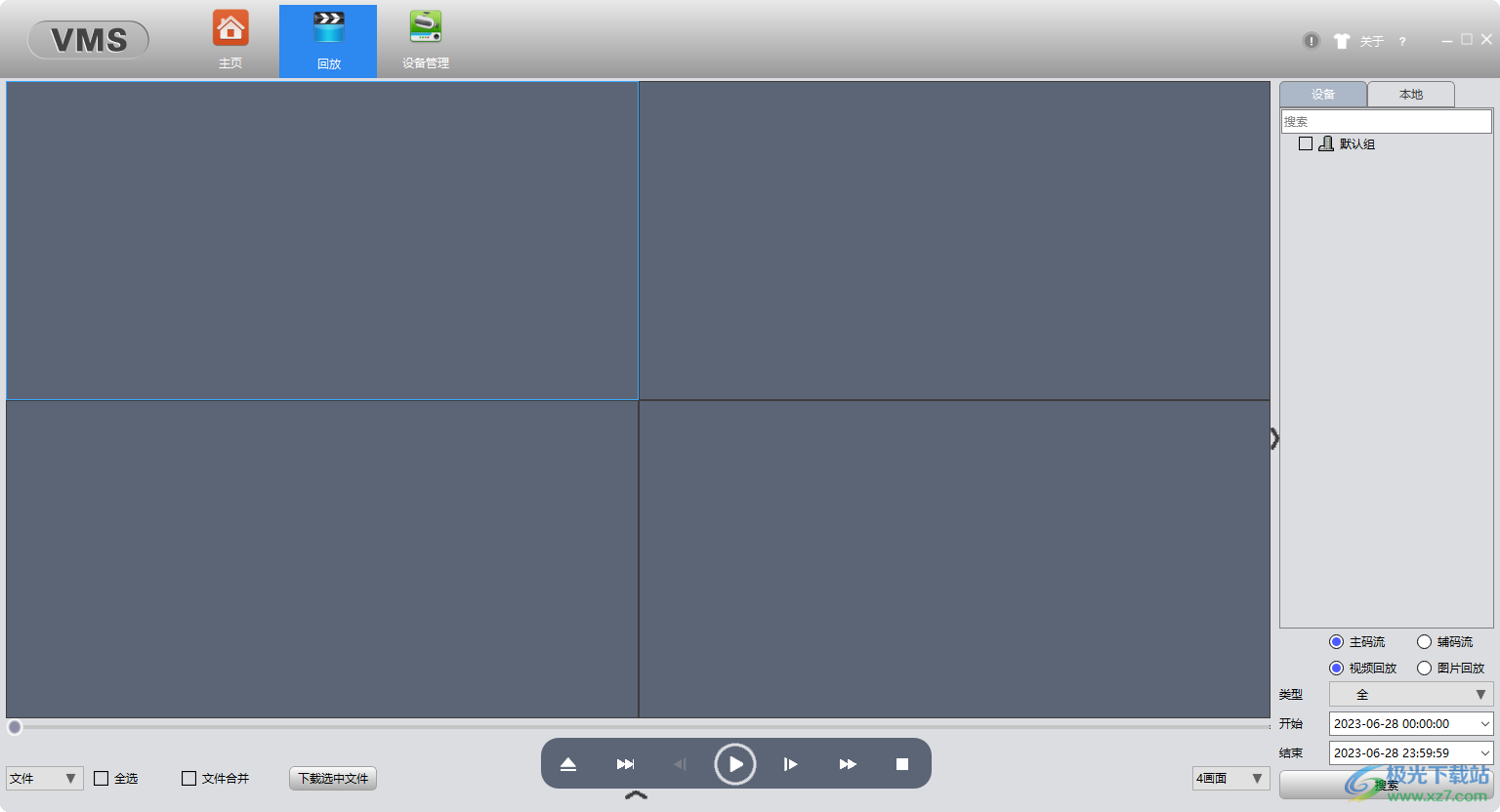
9、储存设置界面,在软件设置磁盘保留大小:5000-5000000(MB)、文件打包时间:5-120(分钟)
当磁盘空间满时:停止录像、夏盖早期录像
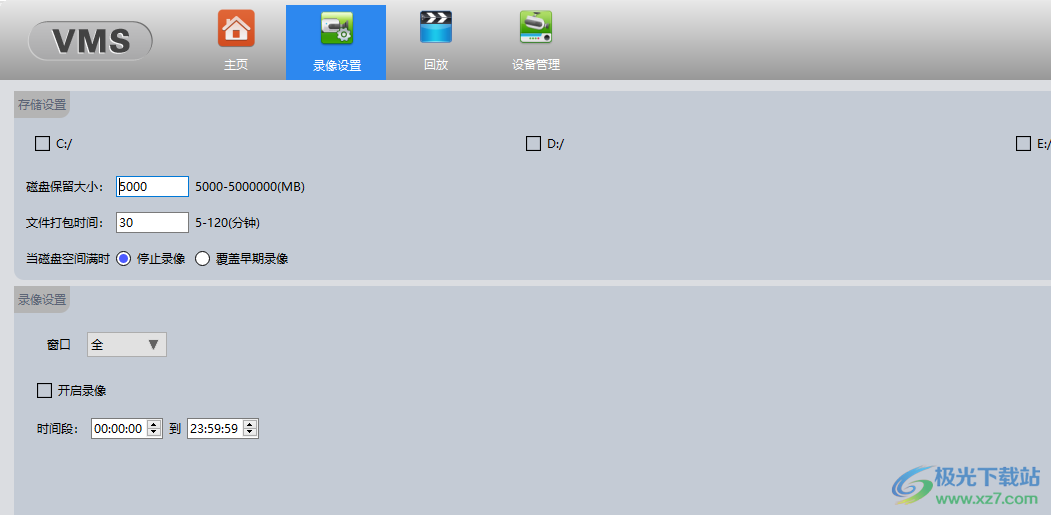
10、报警信息界面,直接在这里读取当前设备发出的报警信息
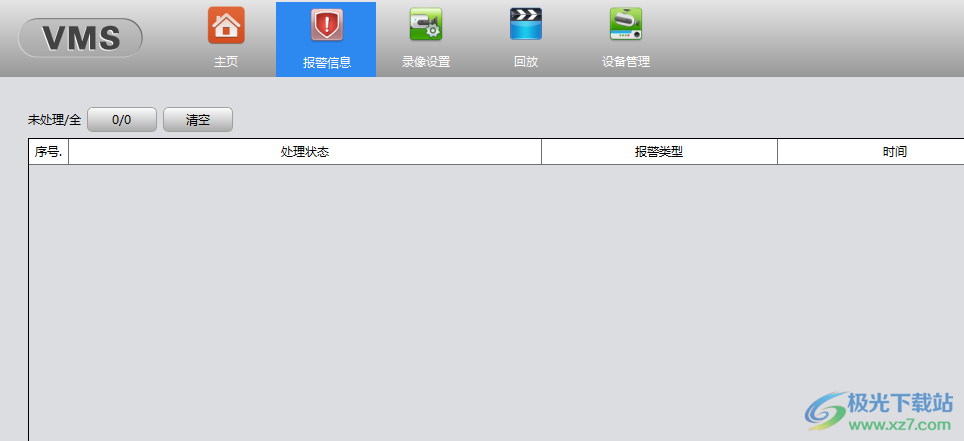
11、报警设置,支持移动侦测、视频遮挡、视频丢失、外部报警、智能分析、人形检测
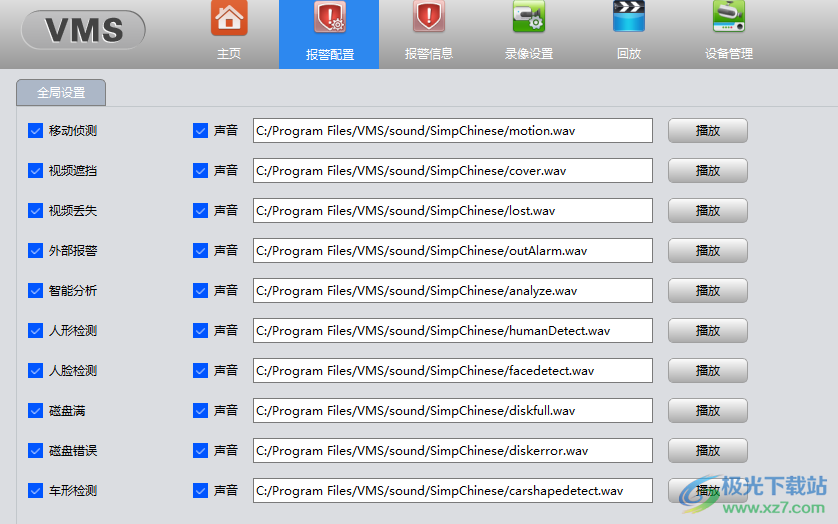
12、基本配置:日志保留时间、最大报警信息数目、语言选择、流畅等级、录像格式(H264录像)、回放录像下载格式
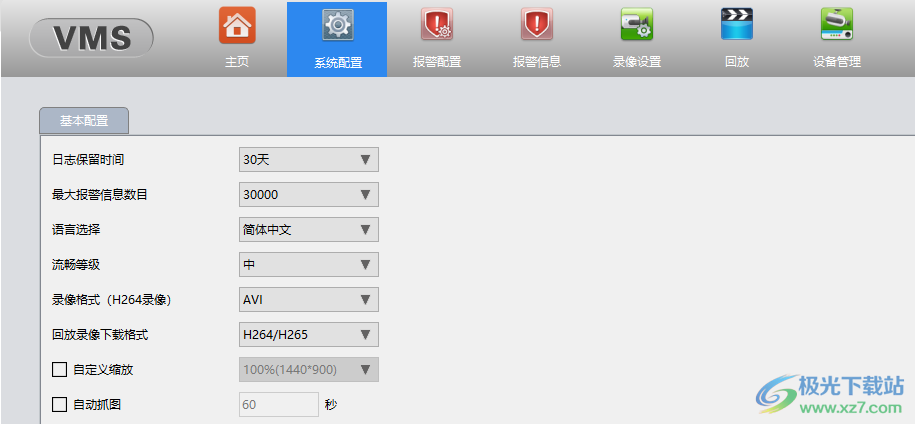
13、预览显示码流值、自动连接设备、自动登录、自动选择码流、显示报警提示、程序启动时恢复上次预览状态
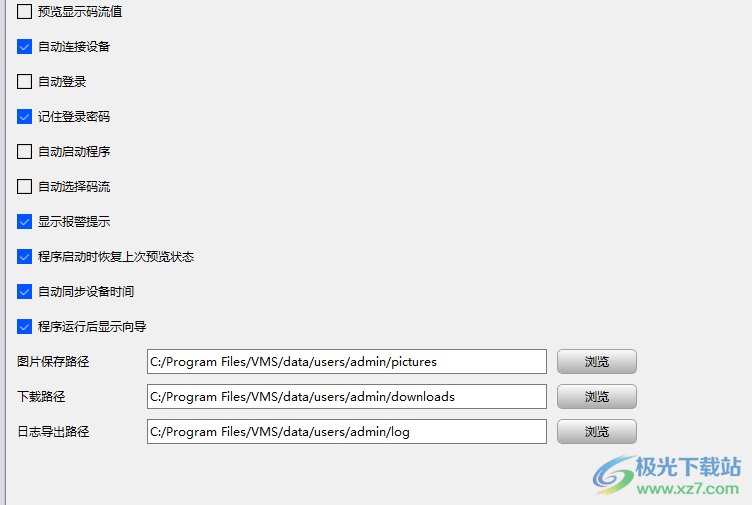
下载地址
- Pc版
vms视频监控客户端 v2.2.1.16 官方版
本类排名
本类推荐
装机必备
换一批- 聊天
- qq电脑版
- 微信电脑版
- yy语音
- skype
- 视频
- 腾讯视频
- 爱奇艺
- 优酷视频
- 芒果tv
- 剪辑
- 爱剪辑
- 剪映
- 会声会影
- adobe premiere
- 音乐
- qq音乐
- 网易云音乐
- 酷狗音乐
- 酷我音乐
- 浏览器
- 360浏览器
- 谷歌浏览器
- 火狐浏览器
- ie浏览器
- 办公
- 钉钉
- 企业微信
- wps
- office
- 输入法
- 搜狗输入法
- qq输入法
- 五笔输入法
- 讯飞输入法
- 压缩
- 360压缩
- winrar
- winzip
- 7z解压软件
- 翻译
- 谷歌翻译
- 百度翻译
- 金山翻译
- 英译汉软件
- 杀毒
- 360杀毒
- 360安全卫士
- 火绒软件
- 腾讯电脑管家
- p图
- 美图秀秀
- photoshop
- 光影魔术手
- lightroom
- 编程
- python
- c语言软件
- java开发工具
- vc6.0
- 网盘
- 百度网盘
- 阿里云盘
- 115网盘
- 天翼云盘
- 下载
- 迅雷
- qq旋风
- 电驴
- utorrent
- 证券
- 华泰证券
- 广发证券
- 方正证券
- 西南证券
- 邮箱
- qq邮箱
- outlook
- 阿里邮箱
- icloud
- 驱动
- 驱动精灵
- 驱动人生
- 网卡驱动
- 打印机驱动
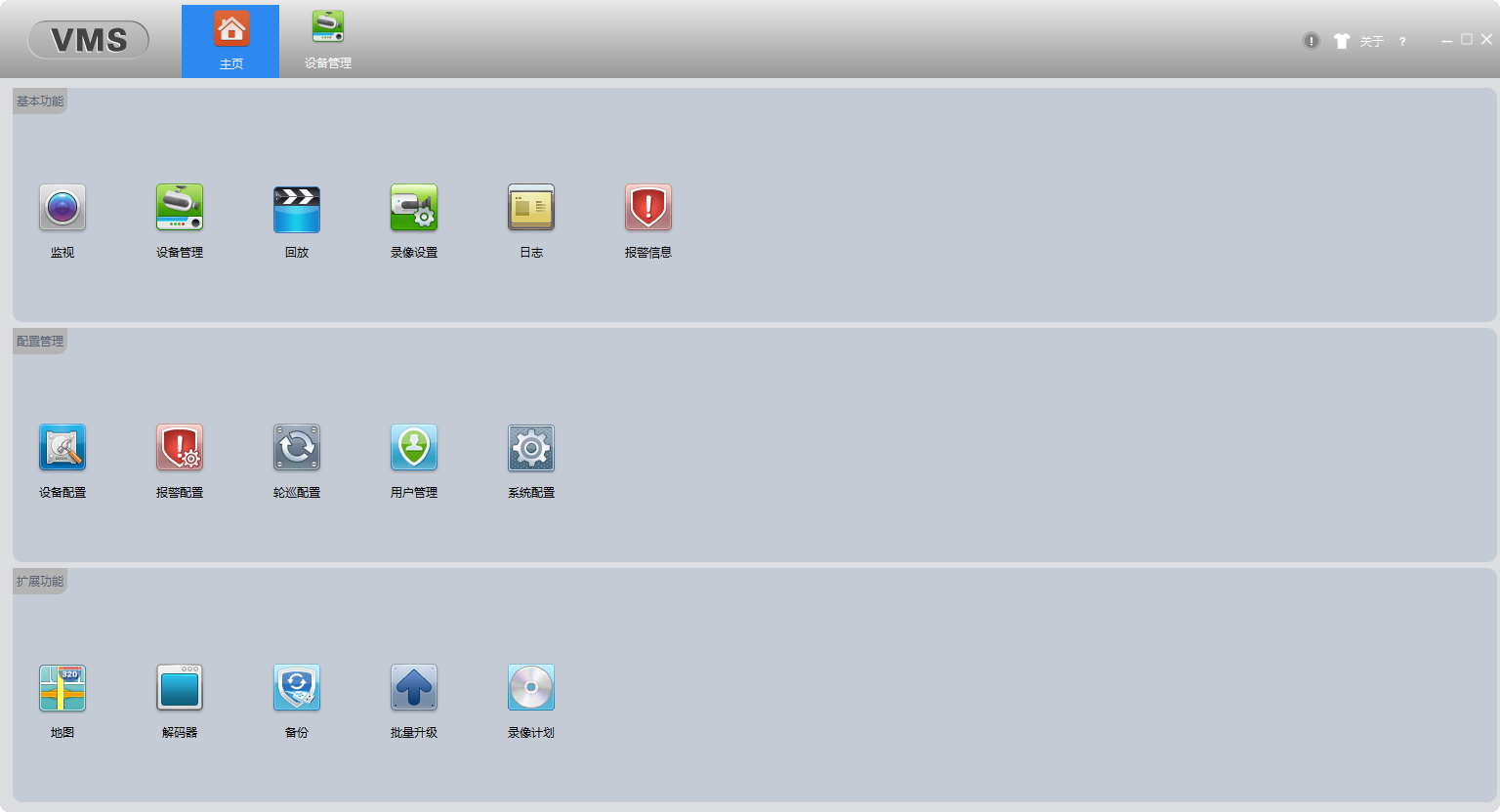
































网友评论